w7如何解除宽带限制|w7电脑宽带被限制的解决方法
发布时间:2017-02-23 11:31:28 浏览数:
现如今已经是一个网络时代,网络已经成为大家生活中不可缺少的,大家都知道win7系统网速都会保留20%,有时候觉得上网速度非常缓慢,大家其实可以把宽带限制解除,加快上网速度。那么w7如何解除宽带限制?下面小编和大家分享win7系统宽带限制解除的方法。
电脑系统下载推荐:戴尔笔记本装win7
w7电脑宽带被限制的解决方法:
1、首先点击电脑左下角开始按钮,在"搜索程序和文件"框里输入gpedit.msc,点击回车;
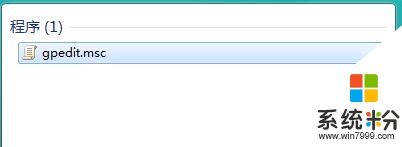
2、打开本地组策略编辑器,选择计算机配置——》管理模板——》网络——》QOS数据包计划程序——》限制可保留宽带;
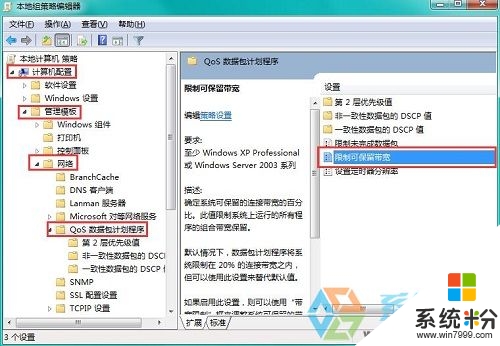
3、双击限制可保留带宽选项,选中左边第二个选项"已启用";
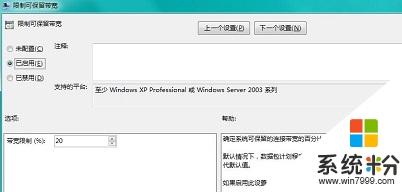
4、在左下方的宽带限制(%)右边输入0,然后点击应用——》确定;
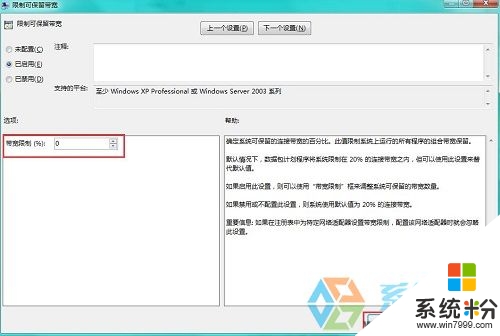
5、最后注意重连接下宽带,你会发现速度有了明显的提高。
参考以上的方法大家就知道【w7如何解除宽带限制|】了,觉得教程有用的话,可以分享给身边有需要的小伙伴,或者有其他的ghost操作系统下载后使用的疑问,建议上系统粉查看解决的方法。